- Autor Abigail Brown [email protected].
- Public 2024-01-07 19:02.
- Zuletzt bearbeitet 2025-01-24 12:06.
Wenn Netflix abstürzt, sehen Sie möglicherweise eine Meldung auf Ihrem Bildschirm, die lautet: "Netflix hat einen Fehler festgestellt. Neuer Versuch in X Sekunden. Code: UI-800-3." Einige allgemeine Dinge, die Sie versuchen können, um den Netflix-Code UI-800-3-Fehler zu beheben, umfassen das Herunterfahren Ihres Geräts, das Löschen der Netflix-App-Cache-Daten und die Neuinstallation von Netflix.
Dieser Fehler tritt bei einer Vielzahl von Streaming-Geräten auf, darunter Amazon Fire TV, Roku, Blu-ray Disc-Player, Smart-TVs und Spielekonsolen.
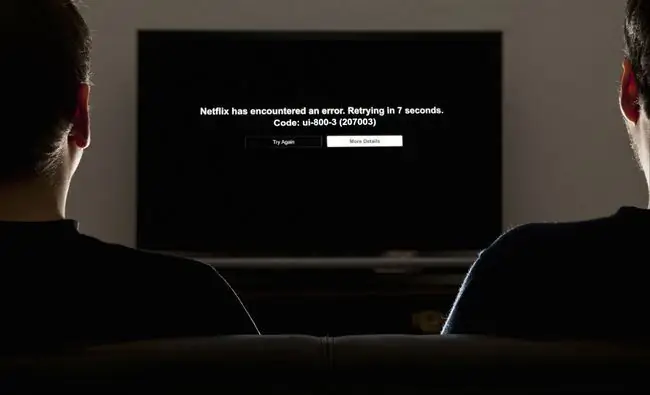
Bottom Line
Der Netflix-Fehlercode UI-800-3 weist normalerweise darauf hin, dass es ein Problem mit der Netflix-App des Geräts gibt. Beispielsweise könnten die von der App gespeicherten zwischengespeicherten Daten beschädigt werden. Diese Probleme können normalerweise gelöst werden, indem Sie die auf Ihrem Gerät gespeicherten Informationen aktualisieren.
So beheben Sie den Netflix-Fehlercode UI-800-3
Folgen Sie diesen Schritten in der angegebenen Reihenfolge, bis Netflix ordnungsgemäß funktioniert:
Da der Fehlercode UI-800-3 auf vielen verschiedenen Geräten auftreten kann, gelten einige Schritte zur Fehlerbehebung möglicherweise nicht für Ihr spezifisches Gerät.
-
Starten Sie das Streaming-Gerät neu In einigen Fällen ist die Behebung des Fehlercodes UI-800-3 so einfach wie das Aus- und Einsch alten Ihres Streaming-Geräts. Dazu muss das Gerät komplett heruntergefahren und anschließend vom Stromnetz getrennt werden. Möglicherweise müssen Sie es eine Weile vom Stromnetz getrennt lassen, manchmal bis zu einer Minute, damit dies funktioniert.
Falls Ihr Streaming-Gerät über einen Schlafmodus verfügt, sch alten Sie das Gerät vollständig aus.
-
Bei Netflix abmelden In einigen Fällen reicht es aus, sich bei Netflix abzumelden und dann wieder anzumelden, um Ihre Daten zu aktualisieren und diesen Fehler zu löschen. Wenn Sie Probleme haben, sich auf Ihrem Gerät von Netflix abzumelden, können Sie dies über die Netflix-Website tun. Gehen Sie zu Ihrer Netflix-Kontoseite und wählen Sie Alle Geräte abmelden
Dies meldet jedes Gerät ab, das Sie mit Ihrem Konto verknüpft haben. Sie müssen sich auf jedem Gerät separat neu verbinden oder anmelden.
- Daten oder Cache der Netflix-App löschen. Bei einigen Streaming-Geräten können Sie lokal gespeicherte Daten löschen, ohne die Netflix-App zu deinstallieren. Sie können beispielsweise den Cache auf Ihrem Fire TV-Gerät über die Systemeinstellungen löschen.
-
Deinstallieren Sie die Netflix-App und installieren Sie sie erneut. Wenn die Netflix-App keine Option zum Leeren des Cache oder zum Löschen lokaler Daten hat, müssen Sie die App deinstallieren und neu installieren. Dies ist auch in Fällen erforderlich, in denen das Leeren des Caches das Problem nicht behebt.
Einige Geräte werden mit der Netflix-App geliefert und Sie können sie nicht deinstallieren.
-
Gerät zurücksetzen. Durch das Zurücksetzen Ihres Fire TV oder Ihres Roku wird die Netflix-App in den Zustand zurückversetzt, in dem sie sich beim ersten Herunterladen befand. Wenn Sie ein Samsung-Fernsehgerät haben, müssen Sie zur Behebung des Fehlercodes UI-800-3 möglicherweise Ihren Samsung Smart Hub zurücksetzen.
Durch das Zurücksetzen des Smart Hub werden alle Ihre Apps entfernt, nicht nur Netflix. Um Ihre Apps wieder zu verwenden, laden Sie diese Apps herunter. Wenn Sie nach dem Zurücksetzen einen schwarzen Bildschirm erh alten, wenn Sie eine App wie Netflix ausprobieren, warten Sie, bis der Download- und Installationsvorgang abgeschlossen ist, und versuchen Sie es später erneut.
- Starten Sie Ihr Heimnetzwerk neu. Trennen Sie Ihr Streaming-Gerät oder sch alten Sie es aus, trennen Sie dann Ihr Modem und Ihren Router und sch alten Sie sie wieder ein.
-
Überprüfen Sie die DNS-Einstellungen Ihres Streaming-Geräts. Folgen Sie dem Link unten für eine Schritt-für-Schritt-Anleitung.
Dieser Schritt gilt nur für PS3, PS4, Xbox 360 und Xbox One.
- Schauen Sie in der Netflix-Hilfe nach. Die offizielle Netflix-Support-Website enthält detaillierte Anweisungen zur Fehlerbehebung des Netflix-Fehlers UI-800-3 auf bestimmten Geräten.
FAQ
Was ist der Netflix-Fehlercode NW-2-5?
Netflix-Fehlercode NW-2-5 weist auf ein Problem mit der Netzwerkverbindung hin. Stellen Sie sicher, dass Ihr Gerät mit dem WLAN verbunden ist, oder verwenden Sie eine Ethernet-Verbindung.
Warum zeigt Netflix „Profilfehler“an?
Wenn Netflix sagt, dass es ein Problem mit Ihrem Profil gibt, melden Sie sich von Ihrem Konto ab und wieder an. Wenn Sie sich nicht abmelden können, suchen Sie nach einer Option zum Zurücksetzen oder Deaktiviere dein Konto und versuche es dann erneut.
Was bedeutet Fehlercode MSES-500 bei Netflix?
Netflix-Fehler MSES-500 kann auftreten, wenn das Browserfenster längere Zeit geöffnet war und die Informationen auf dem Netflix-Server nicht mehr mit der angezeigten Seite übereinstimmen. Konflikte mit temporären Internetdateien können ebenfalls den NSES-500-Fehler verursachen.






